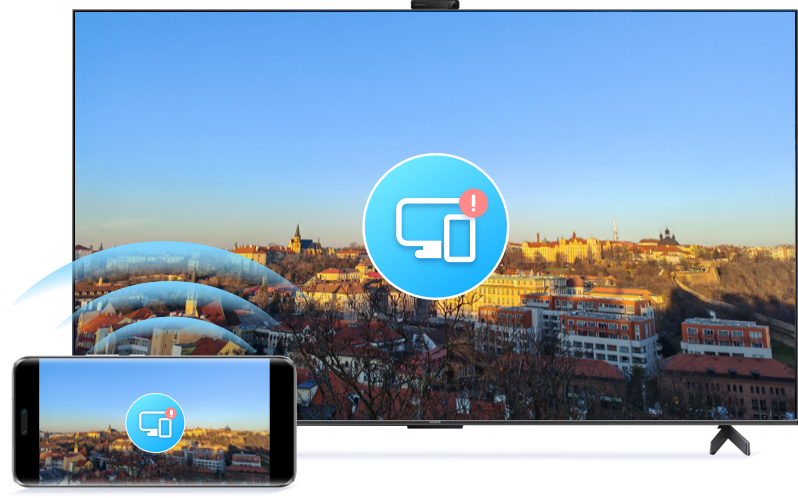
Niezależnie od tego, czy podczas oglądania filmów czy grania w gry, projekcja treści z telefonu lub tabletu na większy ekran poprawia wrażenia. W przypadku wystąpienia problemów związanych z bezprzewodową projekcją z urządzenia wykonaj poniższe czynności, aby rozwiązać problem.
Krok 1
Włącz usługę obsługi wielu ekranów
Włącz usługę obsługi wielu ekranów

Aby zapewnić pomyślną projekcję ekranu na swoim telewizorze, ważne jest aktywowanie usługi obsługi wielu ekranów w telewizorze i wyrazić zgodę na wykorzystanie protokołu projekcji.
Potwierdź, czy usługa obsługi wielu ekranów jest włączona.
Metody aktywacji mogą różnić się między markami, jak Hisense, Konka, Letv itd. Skontaktuj się z producentem telewizora, aby uzyskać instrukcje.
Krok 2
Zweryfikuj metodę projekcji
Zweryfikuj metodę projekcji

Jeśli korzystasz z projekcji ekranu DLNA, pamiętaj, że obsługuje ona jedynie aplikacje lokalne, takie jak Muzyka, Galeria, Youku i inne aplikacje wideo. Projekcja aplikacji innych firm nie jest obsługiwana. Zweryfikuj metodę projekcji swojego telewizora i spróbuj użyć lokalnych aplikacji do projekcji.
Sprawdź, czy do projekcji jest używana usługa DLNA.
Ściągnij w dół pasek powiadomień telefonu, włącz opcję Projekcja bezprzewodowa (wyświetlanie na wielu ekranach) i sprawdź listę urządzeń. Jeśli ikona telewizora jest wyświetlana jako  , oznacza to, że do projekcji jest używana usługa DLNA.
, oznacza to, że do projekcji jest używana usługa DLNA.
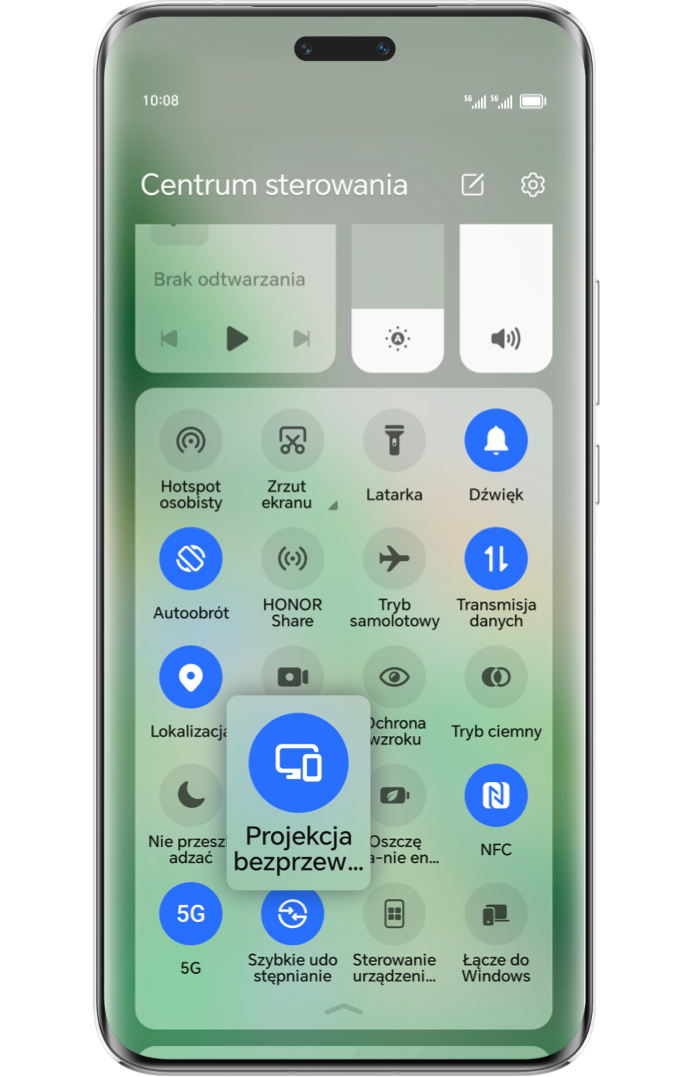
Krok 3
Zweryfikuj obsługiwane formaty i rozdzielczość wideo telefonu

Telewizory i inteligentne ekrany mają specyficzne wymagania dotyczące formatu i rozdzielczości lokalnych filmów telefonu. Nieprawidłowy format lub rozdzielczość mogą powodować błędy projekcji.
Potwierdź obsługiwane formaty i rozdzielczość telewizora
Skontaktuj się z producentem telewizora, aby uzyskać informacje o obsługiwanych formatach plików i odpowiednich zakresach rozdzielczości.
Upewnij się, że rozdzielczość wideo telefonu jest zgodna z wymaganiami.
Przejdź do galerii telefonu, znajdź odpowiedni film, dotknij symbolu wykrzyknika u góry po prawej stronie i sprawdź pierwszy wiersz szczegółowych informacji (np. 1920x1080).
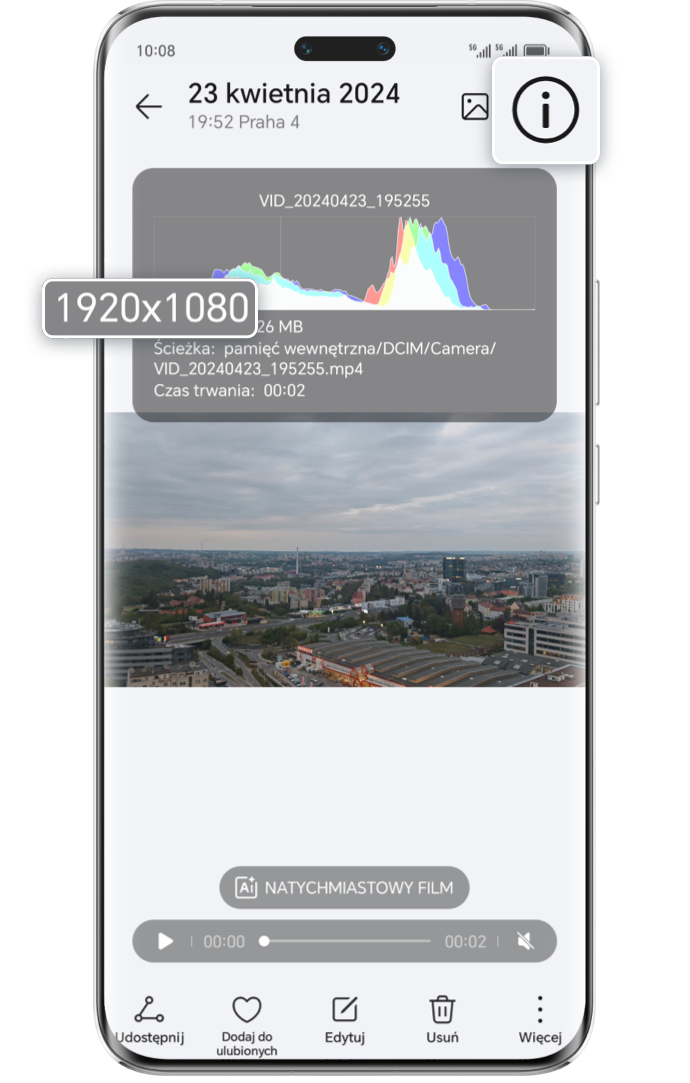
Krok 4
Sprawdź, czy funkcja
WI-FI+ jest włączona
WI-FI+ jest włączona

WI-FI+ może ustalać wyższy priorytet dla najlepszej sieci WI-FI, co może sprawić, że dwa urządzenia połączą się z różnymi sieciami i projekcja ekranu nie będzie możliwa.
Wyłącz WI-FI+
Otwórz Ustawienia, znajdź pozycję WI-FI+ i wyłącz WI-FI+.
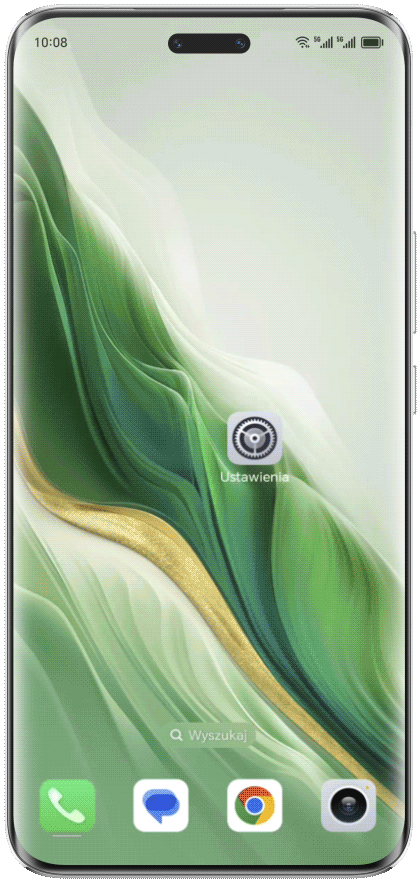
Krok 5
Wyczyść pamięć podręczną urządzenia

Przeładowanie pamięci podręcznej może zakłócać połączenie. Wyczyść pamięć podręczną, aby cieszyć się większą płynnością projekcji bezprzewodowej.
Otwórz Ustawienia, wyszukaj i otwórz pozycję Zarządzanie aplikacjami, kliknij  >
Pokaż programy systemowe, znajdź pozycję Projekcja bezprzewodowa (wyświetlanie na wielu ekranach) i kliknij
Pamięć > Wyczyść pamięć podręczną > Usuń dane.
>
Pokaż programy systemowe, znajdź pozycję Projekcja bezprzewodowa (wyświetlanie na wielu ekranach) i kliknij
Pamięć > Wyczyść pamięć podręczną > Usuń dane.
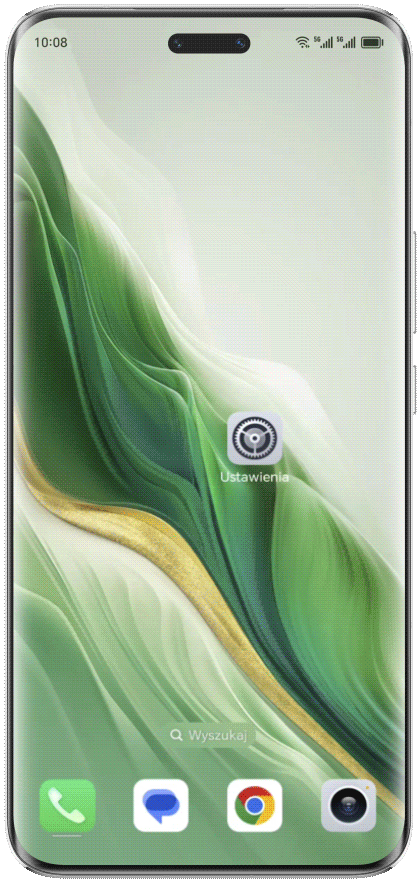
Krok 6
Uruchom ponownie wszystkie urządzenia

Wyłącz i uruchom ponownie telewizor, TV-Box i router. Zamknij i otwórz ponownie aplikację wideo telefonu i przed ponowieniem próby projekcji upewnij się, że telefon i telewizor są połączone z tą samą siecią Wi-Fi.
Krok 7
Zresetuj ustawienia sieci

Problemy z siecią mogą również prowadzić do zakłóceń projekcji. Zresetuj ustawienia sieci telefonu i ponów połączenie.
Otwórz Ustawienia, znajdź opcję Resetuj ustawienia sieci używając paska wyszukiwania i kliknij opcję Resetuj ustawienia sieci.
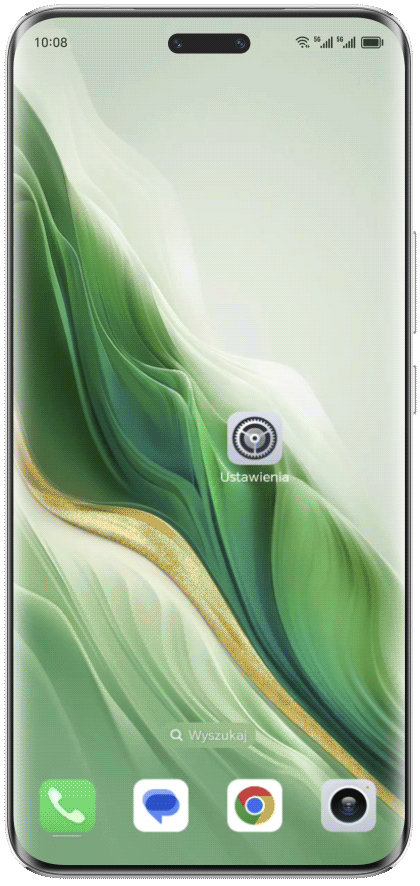
* Po kliknięciu opcji Resetuj ustawienia sieci dane WI-FI, sieci komórkowej i Bluetooth zostaną usunięte.